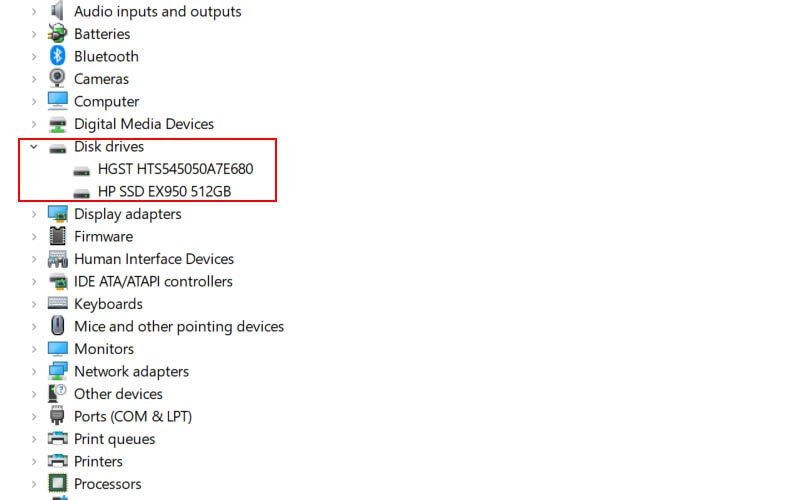Ai cumpărat un nou HDD sau SSD și vrei să îți transferi datele pe acesta? Cu toții am fost în situația în care am făcut upgrade la unitatea de stocare de pe laptop sau desktop și am vrut să copiem toate datele de pe hard disk-ul sau SSD-ul vechi pe cel nou.
În acest articol îți voi prezenta mai multe opțiuni care te pot ajuta să transferi sau migrezi datele tale de pe o unitate de stocare pe alta.
Cum poți transfera datele de pe un hard disk pe altul?
Procesul de transfer al datelor depinde de situația în care te afli. Cea mai simplă situație este dacă ai un desktop și vrei un HDD sau SSD nou. Alte situații sunt acelea în care ai un laptop și vrei să faci upgrade la spațiul de stocare, la un HDD cu o capacitate mai mare sau la o unitate rapidă de stocare precum un SSD.
Voi lua pe rând fiecare situație în parte și voi discuta despre modalitățile de copiere a datelor tale:
- Cum să transferi datele de pe un HDD sau SSD pe sistemele desktop
- Cum să transferi datele de pe un HDD sau SSD pe laptop
- Cum să transferi datele de pe un HDD sau SSD pe o unitate de stocare externă
- Cum să muți sistemul de operare de pe HDD pe SSD (laptop și desktop)
Cum să transferi datele de pe un HDD sau SSD pe sistemele desktop
Dacă ai un sistem desktop și vrei să schimbi o unitate de stocare cu alta, din varii motive, și vrei să copiezi și datele existente, atunci totul este foarte simplu.
Tot ce trebuie să faci este să conectezi noua unitate de stocare la sistem prin alimentarea și conectarea ei la un slot SATA liber de pe placa de bază. După ce ai făcut acest lucru, pornește sistemul, formatează noul HDD sau SSD dacă este necesar, și copiază pur și simplu datele tale.
Cum formatezi un HDD sau SSD și cum îl poți clona sau transfera datele?
Dacă noul tău HDD sau SSD nu este afișat în My Computer atunci va trebui să îl formatezi cu un sistem de fișiere recunoscut de acesta. Poți face asta folosind opțiunea Disk Management inclusă în sistemul de operare sau o unealtă terță precum MiniTool Partition Wizard sau EaseUS Partition Master (detalii suplimentare poți găsi într-un articol publicat pe acest blog: EaseUS Partition Master este perfect pentru crearea partițiilor sau migrarea către SSD).
Fii foarte atent la identificarea unității de stocare atunci când vrei să o formatezi, nu ar fi plăcut să formatezi HDD-ul sau SSD-ul care conține toate datele tale. Înainte să conectezi unitatea de stocare, aruncă o privire pe eticheta ei și identifică modelul acesteia și notează-l undeva.
Noul hard disk o să fie afișat de sistemul de operare după numele producătorului și identificatorul modelului. Mai jos ai un exemplu, poți vedea cele două unități de stocare: una HGST și un HP, după numele producătorului este afișat identificatorul de model.
Pentru copierea datelor tale poți folosi opțiunea copy-paste a sistemului de operare (niciodată cut-paste deoarece dacă ai o eroare, poți pierde toate datele procesate până în momentul mutării) sau ai opțiunea folosirii unui program terț precum TeraCopy sau RoboCopy. Cele două utilitare îți pot oferi mai multe opțiuni pentru transferul în siguranță al datelor tale.
Dacă nu vrei să transferi datele prin opțiunea de copiere directă atunci poți clona unitatea de stocare care conține toate datele tale. Poți face asta cu mai mai multe utilitare disponibile pe piață:
Pentru migrarea sistemului de operare poți folosi tot un proces de clonare pentru a-l putea transfera de pe o unitate pe alta, fără a mai fi nevoie să îl reinstalezi. Articolul EaseUS Partition Master este perfect pentru crearea partițiilor sau migrarea către SSD te poate ajuta să faci asta.
Cum să transferi datele de pe un HDD sau SSD pe laptop
Dacă ai un laptop și vrei să îi faci upgrade hard disk-ului sau SSD-ului, atunci vei avea nevoie de un rack extern pentru conectarea unui HDD SATA, SSD SATA sau M.2, în funcție de situația în care te afli.
Într-un articol anterior am scris despre diferențele dintre unitățile de stocare cu conectivitate SATA, M.2 și mSATA.
Un rack extern te ajută să conectezi simplu și eficient un HDD sau SSD la laptop-ul tău prin intermediul unei conexiuni USB.
Rack-uri externe pe care le poți folosi pentru conectarea unității tale de stocare la un port USB:

Rack extern Axagon pentru SSD M.2 la USB 3.1

Rack Extern ADATA pentru HDD și SSD 2,5″ la USB 3.1

Rack Extern Salcar pentru HDD 3,5″ la USB 3.0
După ce ai conectat unitatea de stocare în rack-ul potrivit, tot ce trebuie să mai faci este să conectezi rack-ul la un port USB de pe laptop-ul tău. După conectarea rack-ului, poți formata noua unitate de stocare (dacă este necesar) și poți trece la transferul datelor tale, așa cum am scris mai sus, folosind opțiunile oferite de sistemul de operare sau o aplicație terță.
Dacă ai un HDD de 3,5 inch (hard disk folosit pe sistemele desktop), va trebui să alegi un rack potrivit pentru aceasta. Este de menționat faptul că aceste unități de stocare necesită și o sursă de alimentare externă de 12V.
Cum să transferi datele de pe un HDD sau SSD pe o unitate de stocare externă
Această situație este similară cu cea de mai sus, unde ai avut nevoie de un rack extern pentru conectarea hard disk-ului sau SSD-ului la un port USB doar că de această dată vei conecta unitatea de stocare externă (HDD Extern sau SSD Extern) la portul USB.
Procesul de transfer sau copiere al datelor ți l-am prezentat deja mai sus.

SSD Extern SanDisk

HDD Extern Seagate 1TB

SSD Extern Samsung T5
Cum să muți sistemul de operare de pe HDD pe SSD (laptop și desktop)
Dacă vrei să transferi sistemul de operare de pe un HDD sau SSD pe un altul, mai încăpător, atunci va trebui că clonezi vechea ta unitate de stocare sau să migrezi sistemul pe cea nouă pentru ca apoi să o poți folosi.

În funcție de situația în care te afli, s-ar putea să ai nevoie de un rack extern în care să conectezi noul HDD sau SSD. Fii atent la modelul necesar înainte de cumpărare, poți achiziționa un rack extern pentru HDD sau SSD cu conectivitate SATA sau M.2.
Regăsești mai jos o listă cu alte articole utile pe această temă, disponibile pe acest site: